Résoudre des problèmes de mathématiques à l'aide d'Excel
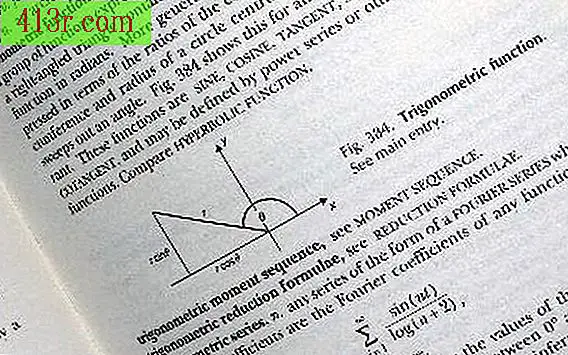
Préparer une formule
Les formules Excel commencent toujours par le signe "=" et peuvent utiliser des opérateurs arithmétiques normaux, tels que l'addition, la soustraction, la division (indiquée par un "/") et la multiplication (indiquée par un "*", place d'un "x"). En outre, ils peuvent également gérer une exponentiation (avec un "^") et même des exemples plus complexes. La formule la plus simple pouvant être entrée est la suivante: "2." "= 1 +1", qui, une fois entré, retournera une valeur de "2".
Casser des problèmes complexes en plusieurs cellules
Il n'est pas nécessaire que les formules Excel soient saisies directement dans les formules Excel, mais la formule peut faire référence à la cellule où se trouvent les valeurs. Par conséquent, une formule qui dit: "= A1 + B1" ajoute les nombres entrés dans la cellule A1, dans la partie supérieure gauche de la feuille de calcul, et B1, qui la contiendrait. Le fait de pouvoir se référer à la référence de cellule contenant une valeur d'entrée pour une équation permet une séquence plus exploratoire de recherche de solutions aux problèmes mathématiques dans Excel. Il existe également des types spéciaux de codes, appelés fonctions, pouvant faire référence à des plages entières de cellules. Par exemple, si vous devez ajouter tous les nombres de la colonne A de la ligne 1 à la ligne 112, vous pouvez écrire la formule suivante: = SUM (A1: A112), qui récapitule toutes les valeurs de cette plage. La partie de la formule entre parenthèses, A1: A112, indique que "toutes les valeurs comprises dans cette plage de cellules doivent être additionnées".
Numéro du format et présentation de la position décimale
Le nombre avec le résultat affiché et le format des nombres sont un endroit où la capacité d'Excel à résoudre des problèmes peut être confuse. Excel utilise par défaut le format "Général", ce qui peut entraîner un nombre arrondi dans sa présentation à l'écran à l'intérieur des cellules, mais il ne sera pas complété si elles sont utilisées pour d'autres calculs. Cela peut créer un peu de confusion lorsqu'il s'agit de résoudre une formule complexe. Si vous avez besoin de résultats explicitement arrondis, recherchez les fonctions ROUND (), ROUND.MEN (), ROUNDUP () et trunc () en particulier.
Pour étudier
Cet article couvre uniquement les bases pour apprendre à utiliser Excel pour résoudre des problèmes mathématiques. Avec l'interface installée dans Excel 2007 et Excel 2010, la découverte de fonctions et d'outils supplémentaires pour les formules de résolution de problèmes, tels que l'ensemble de l'outil de vérification de formules, est encore plus facile. Même la visualisation de données, avec des cartes, des graphiques sparkline et des formats conditionnels, est plus facile à trouver et à exploiter.







